查看某个端口占用情况 Win10电脑端口使用情况怎么查看
在Win10电脑上查看端口占用情况是非常重要的,特别是当我们需要排查网络连接问题或者优化网络性能时,通过查看端口占用情况,我们可以清楚地了解哪些程序或服务在占用哪些端口,从而及时进行调整和优化。在Win10系统中,可以通过一些简单的命令或者工具来查看端口占用情况,帮助我们更好地管理和维护电脑的网络连接。
具体步骤:
1.在Windows10桌面,点击左下角的小娜搜索框,然后输入命令cmd,这时自动搜索到命令提示符
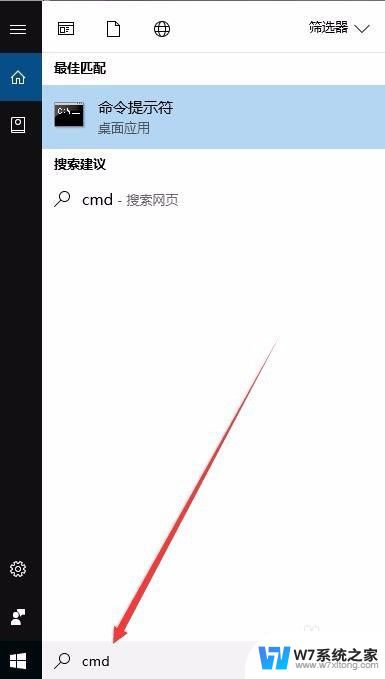
2.右键点击“命令提示符”菜单项,在弹出菜单中选择“以管理员身份运行”菜单项
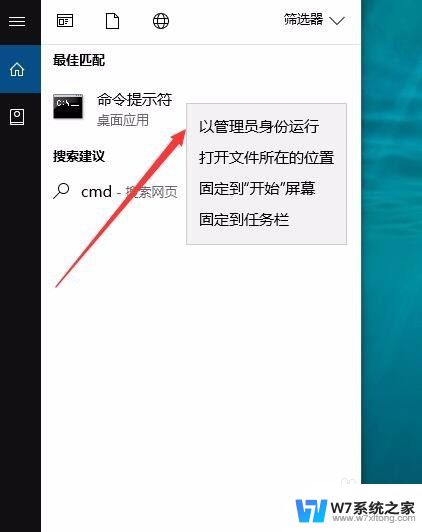
3.这时会打开命令提示符窗口,在这里输入命令netstat -an,然后按下回车键

4.这时可以显示出电脑中所有被打开的端口列表

5.如果要查看电脑端口的占用情况,可以在命令提示符窗口中输入命令netstat -ano,然后点击回车按键

6.这时会在命令提示符窗口中显示出所有占用端口的列表
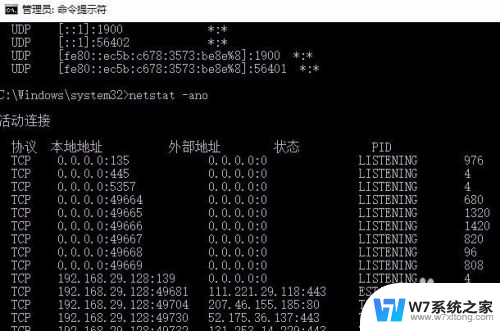
7.如果想查看某个具体端口的占用情况,可以输入命令netstat -ano | findstr "被占用端口号",比如说想查看80端口的占用情况,就需要输入命令netstat -ano | findstr "80"
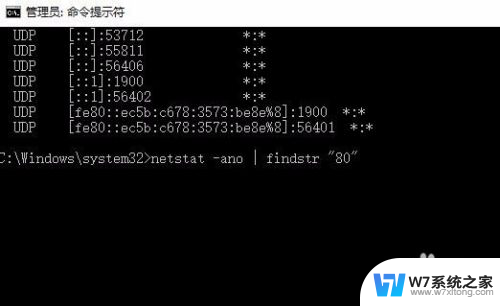
8.接下回车键后就可以看到80端口占用的详细情况了
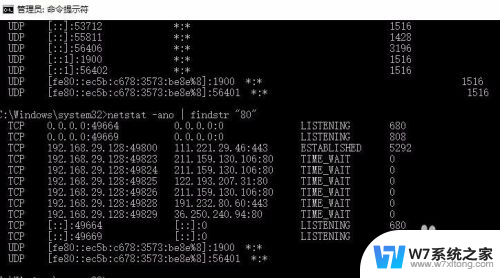
9.接下来我们也可以查询具体的被哪个应用占用了,可以输入命令tasklist | findstr "680"
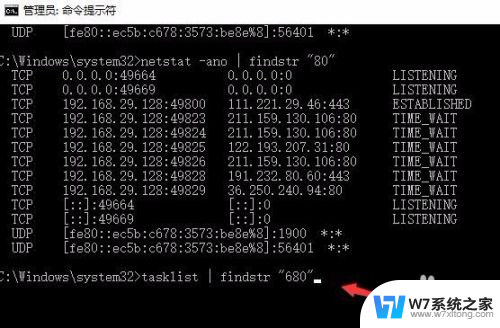
10.按下回车键后就可以查看到具体被占用的应用了,如果该端口有很大的疑点。可以通过终止应用的方法来禁止该端口的占用
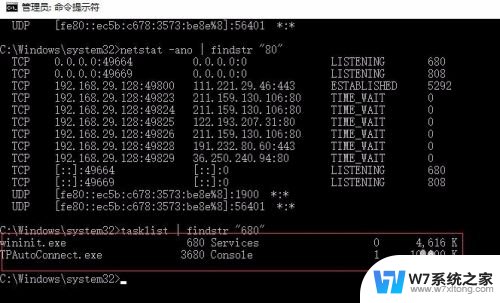
以上是查看特定端口占用情况的全部内容,如果有任何疑问,请按照以上方法进行操作,希望这些方法能对大家有所帮助。
查看某个端口占用情况 Win10电脑端口使用情况怎么查看相关教程
-
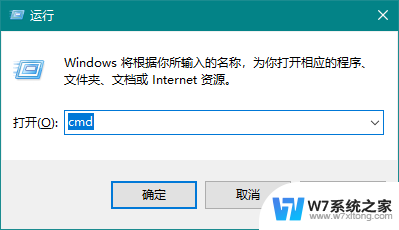 win10有多少个端口 使用cmd查看Win10系统端口占用详细信息
win10有多少个端口 使用cmd查看Win10系统端口占用详细信息2024-04-08
-
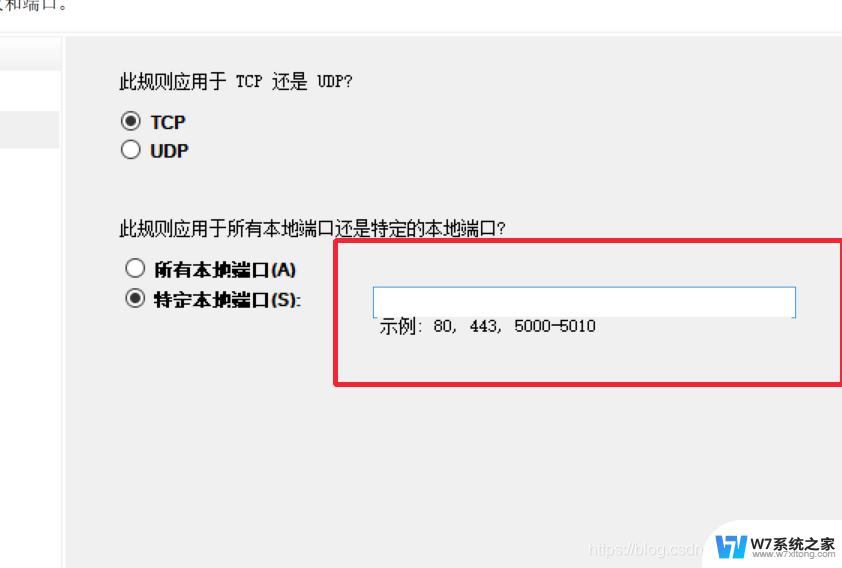 win10 测试端口 win10如何查看端口是否开启
win10 测试端口 win10如何查看端口是否开启2024-06-29
-

-
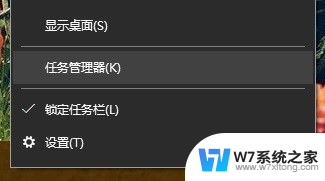 怎样查看电脑cpu占用率 win10如何查看电脑CPU使用率
怎样查看电脑cpu占用率 win10如何查看电脑CPU使用率2024-06-12
- win10怎么查看内存占用 win10怎么看内存占用
- win10怎么查看每个cpu的使用负荷 win10如何查询CPU利用率
- win10程序禁用 Win10电脑如何查看禁用的开机启动程序
- win10保持窗口在最前端 Win10如何让窗口一直置顶
- win10怎么查看硬件信息 Windows10系统查看电脑硬件信息的简便方法
- win7查看32位 电脑怎么查看是32位还是64位(xp win7 win10)
- win10如何打开无线网络连接 如何打开无线网络设置
- w10系统玩地下城fps很低 地下城与勇士Win10系统卡顿怎么办
- win10怎么设置两个显示器 win10双显示器设置方法
- 戴尔win10系统怎么恢复 戴尔win10电脑出厂设置恢复指南
- 电脑不能切换窗口怎么办 win10按Alt Tab键无法切换窗口
- 新买电脑的激活win10密钥 如何找到本机Win10系统的激活码
win10系统教程推荐
- 1 新买电脑的激活win10密钥 如何找到本机Win10系统的激活码
- 2 win10蓝屏打不开 win10开机蓝屏无法进入系统怎么办
- 3 windows10怎么添加英文键盘 win10如何在任务栏添加英文键盘
- 4 win10修改msconfig无法开机 Win10修改msconfig后无法启动怎么办
- 5 程序字体大小怎么设置 Windows10如何调整桌面图标大小
- 6 电脑状态栏透明度怎么设置 win10系统任务栏透明度调整步骤
- 7 win10怎么进行系统还原 Win10系统怎么进行备份和还原
- 8 win10怎么查看密钥期限 Win10激活到期时间怎么查看
- 9 关机后停止usb供电 win10关机时USB供电设置方法
- 10 windows超级用户名 Win10怎样编辑超级管理员Administrator用户名